时间: 2021-07-30 10:13:49 人气: 10 评论: 0
本篇教程将展示如何使用Protopie制作一个登录页转场特效 O(∩_∩)O

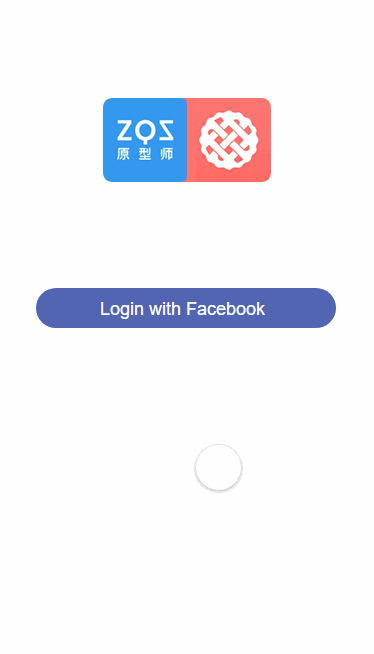
本次教程,我们**接触到一个很重要的功能:场景。
首先我们在默认场景,添加我们需要的按钮元素,如下图:
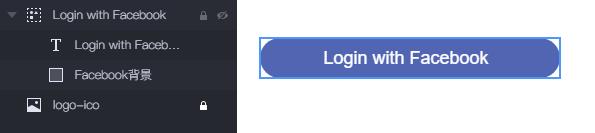
当我们点击按钮时,按钮背景铺满整个页面,下面我们为按钮添加“单击”动作,并且添加如下参数:
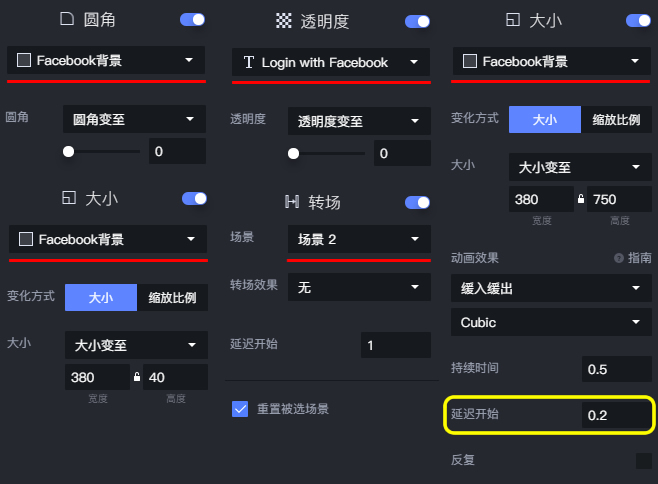
至此,我们完成了点击按钮后的切换页面效果,下面我们切换到“场景2”,继续编辑特效。
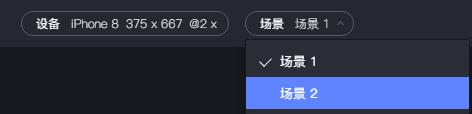
首先我们看一下场景2的元素:
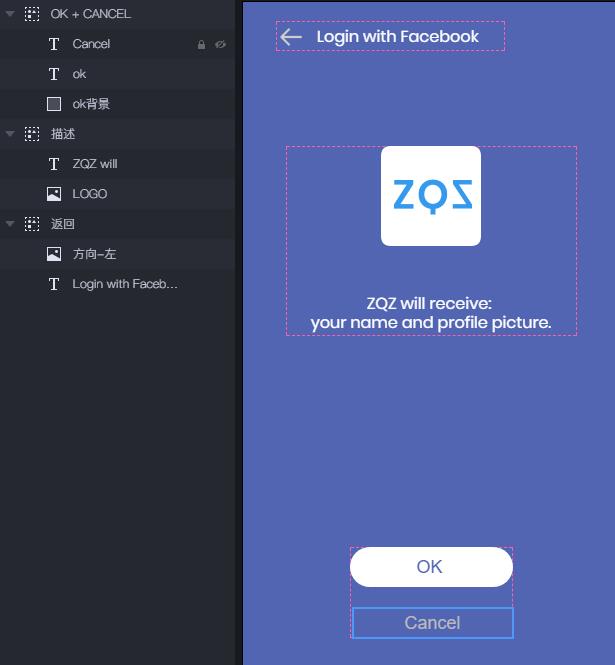
当从场景1点击按钮进入场景2时,默认所有元素都是透明的,通过“自动加载”将元素展现出来,我们需要在场景2中添加“自动加载”的动作,并且为该动作,增加元素显示的特效。
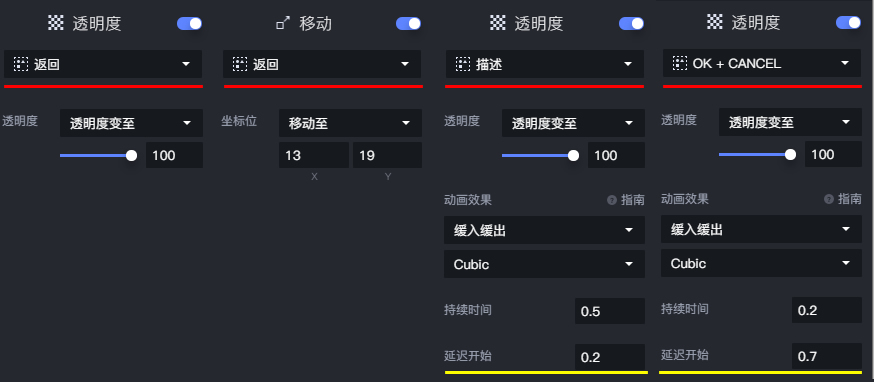
至此,我们完成了点击按钮后的跳转至场景2,同时场景2元素动态显示的效果。
为了能够实现场景2返回场景1的特效,我们还设置了,通过点击左上角返回按钮,切换至场景1的特效。
首先选择“方向-左”层,创建“单击”动作,并且为动作添加“透明度”和“转场”参数,这里就不详细说明了,设置与场景1切换至场景2相同,可以在源文件中查看。
但是这里在设置转场时,需要勾选“重置被选场景”,至于这个选项的作用,大家可以试一试,看看勾选和没勾选的情况下,效果有什么区别。
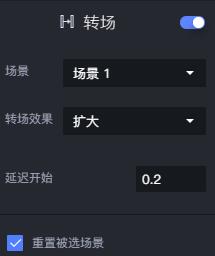
至此,我们完成了该教程,希望能够帮助到您~
https://pan.baidu.com/s/1Zp9w8Lhpk3I0iFR8SvATcQ
作者:ZQZ原型师,专注原型设计/交互设计
本文由 @ZQZ原型师 原创发布于人人都是产品经理,未经许可,禁止转载。
题图来自作者。